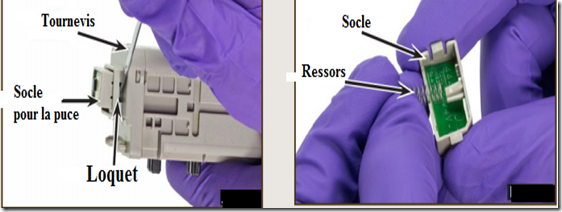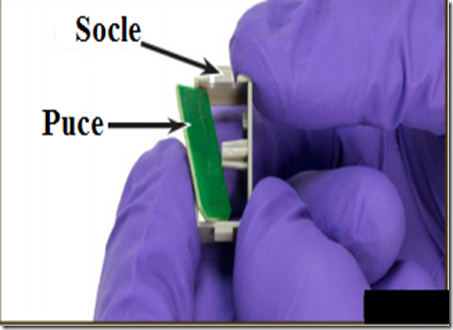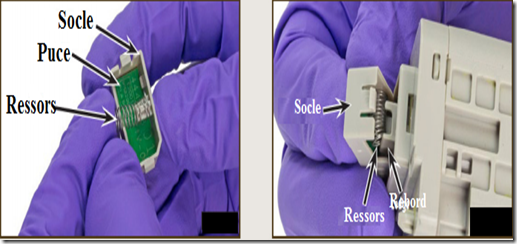Nous allons voir dans ce tutoriel comment faire pour revenir à vos paramètres d’usine de votre imprimante Samsung en passant par le service en ligne de SyncThru.
- Vous allez commencer par lancer un de vos navigateurs Internet ( Chrome, IE, Mozilla ou Safari). Une fois que c’est fait, vous allez devoir mettre l’adresse IP de votre imprimante dans la barre de recherche de votre navigateur.
- Cliquez ensuite sur GO afin d’accéder au service Internet Syncthru.
- Une fois que vous êtes sur le site, allez en haut à droite et cliquez sur la touche LOGIN. Vous devriez alors voir une fenêtre de connexion s’ouvrir.
- Il vous suffira ensuite de mettre votre identifiant ainsi que votre mot de passe. Si jamais c’est la première fois que vous vous connectez à ce type de service, vous pourrez mettre les identifiants et mots de passe suivants par défaut :
- ID : admin
- Mot de passe ( Password) : sec00000
- Une fois que vous êtes connecté, allez dans les paramètres (settings) puis dans la section « Network settings »
- Une fois que c’est fait, cliquez sur Restore Default sur le coin gauche du site.
- Cliquez ensuite sur « clear »
- Vous allez ensuite voir une fenêtre de confirmation, vous devrez alors cliquer sur OUI.
- Il ne vous restera plus qu’à cliquer sur OK quand la fenêtre vous confirmant la réussite de l’opération apparaitra.
- Une fois la manipulation en ligne faites, il ne vous restera plus qu’à redémarrer votre imprimante afin que les modifications de paramètres soient prises en compte.
Encros ne cite les marques qu’à des fins de compréhension lors de l’usage de ses différents produits, afin de guider l’utilisateur de manière efficace. Les marques appartiennent respectivement à leurs propriétaires et ne peuvent être comparées avec les produits de la marque Encros, ces derniers possédant leurs propres spécificités et exigences techniques.









 `
`